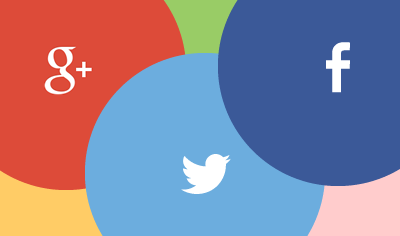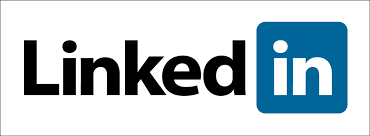Facebook のプライバシー設定がいろいろ変わってたのでまとめてみた
毎日暑くて溶けかかってる kimoto です。
さて以前、Facebook のセキュリティに関する記事を書いたことがあり、そこそこ需要があったようです。
しかしご存知の通り、Facebook は良くも悪くも仕様変更の多いサービスです。
当時書いた記事も、今やまるで役に立ちません。
ということで、今回新たに最新版を書いてみようと思います。
右上のプライバシーショートカット
正直、以前はどこで何を設定すればいいか分かりづらかった Facebook ですが、今はかなり直感的に分かるメニューとなっています。

右上の南京錠のようなアイコンをクリックすると、プライバシーショートカットというメニューが現れます。
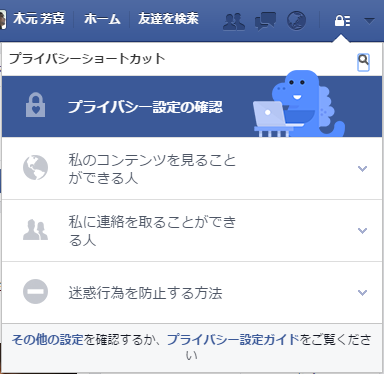
なんか可愛らしいイラストが出てきました。ここにあるのが、
- プライバシー設定の確認
- 私のコンテンツを見ることができる人
- 私に連絡を取ることができる人
- 迷惑行為を防止する方法
と、具体的に何ができるかわかりやすい名前のメニュー達です。
ではそれぞれ見ていきましょう
プライバシー設定の確認
こちらをクリックすると、「プライバシー設定の確認」という画面が開きます。
順番に設定してくだけでプライバシーの設定ができる簡単メニューです。
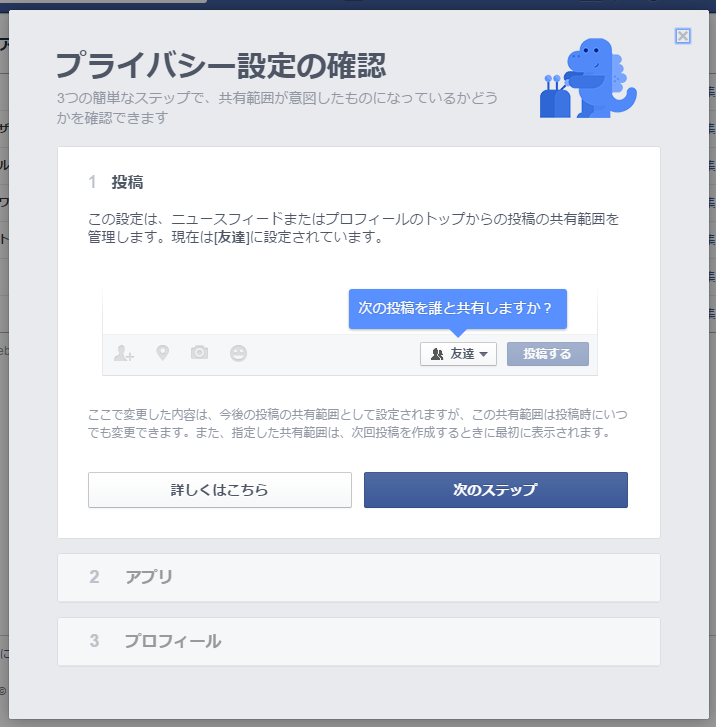
まずは「投稿の範囲の設定」、次に「アプリの公開範囲の設定」や「いらないアプリの削除」、最後に「プロフィールの公開範囲の設定」ができます。
ウィザード形式で、ステップを順に追っていくことで、ある程度の設定ができるようになっている親切設計です。
私のコンテンツを見ることができる人
こちらをクリックすると、コンテンツの公開範囲についての設定をするツールが開きます。
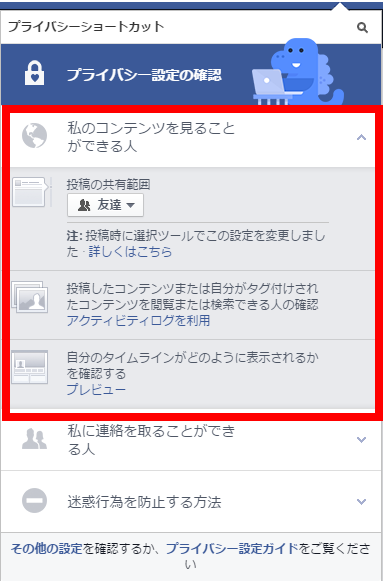
自分の投稿が誰に見られてるか?を確認したいときはこちら。
私に連絡を取ることができる人
こちらをクリックすると、メッセージや友達リクエストついての設定をするツールが開きます。
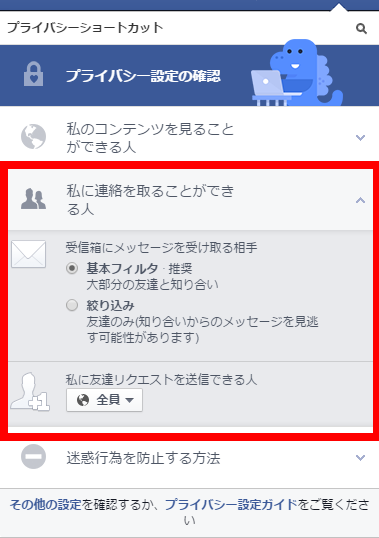
見たままですが、知らない人から友達リクエストを受けとりたくない方などはこちらを確認します。
迷惑行為を防止する方法
こちらをクリックすると、特定のユーザをブロックする設定ができるツールが開きます。
また、これまでにブロックした人を確認することもできます。
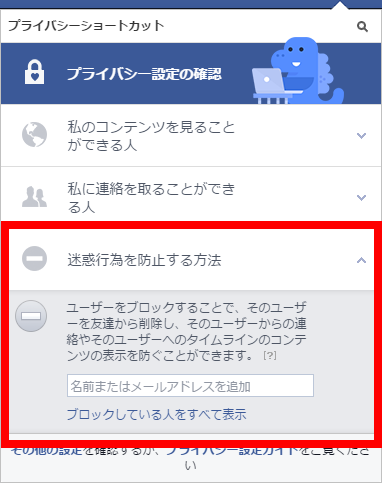
さて、基本的な部分としてはここまでで設定できます。
ただ、facebook ではもっと細かく設定が可能です。
ここからはもうすこし詳細に説明をしていきます。
アカウント設定

右上の「▼」のアイコンをクリックするとメニューが出てきますが、そこから「設定」に進みます。
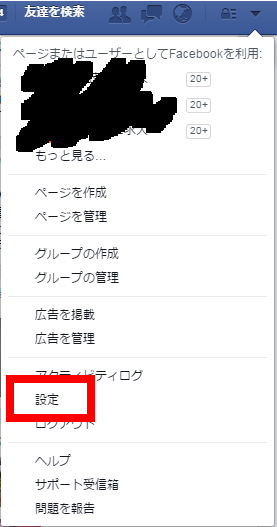
すると、「一般アカウント設定」という画面に遷移します。
左にメニューがありますが、ここで実際に使うのは
- プライバシー
- タイムラインとタグ付け
- ブロック
の3箇所です。
プライバシー
こちらの画面では、投稿の公開範囲や自分の写真へのタグ付け、メッセージの受け取りや友達リクエスト、自分を検索できる人など、さまざまな設定をする事が可能。
不特定多数に自分の投稿を見せたくない!という時や、自分が誰かにタグ付けされて勝手に公開されちゃってないか不安!という時はこの辺りを確認するといいでしょう。
ただし、そのあたりが気になる方は、次のページも要チェックです。
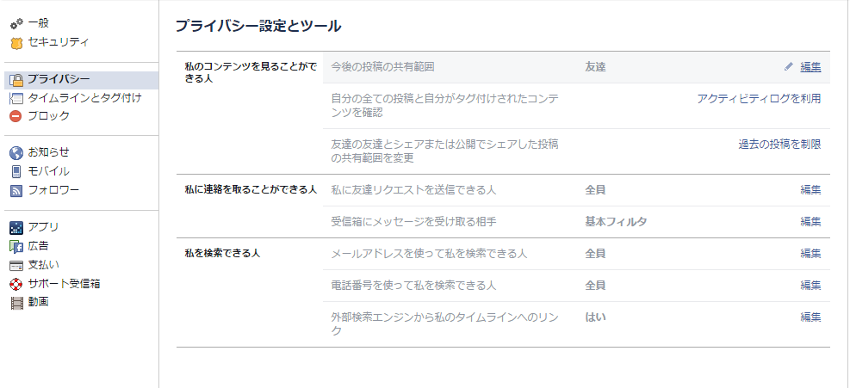
タイムラインとタグ付け
正直このメニューを別ページに分ける意味がちょっとわからないんですが、このページでは、自分のタイムラインへの書き込み制限や、他人が自分に対してタグ付けができるかどうか、それが誰に公開されるか、などが設定できます。
ページ名は違いますが、こちらのページも大いにプライバシーに関係しています。
気になる方はこちらの設定も忘れないようにしましょう。
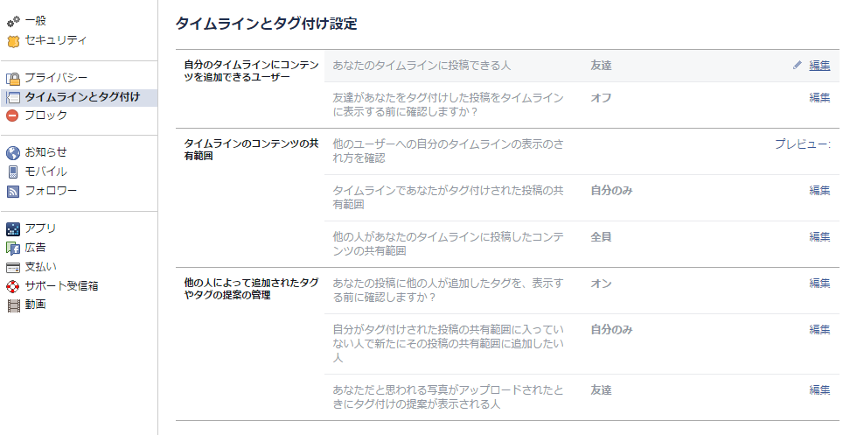
ブロック
こちらは、先ほどの簡易版のブロックとは違い、いろいろと細かく設定ができます。
具体的には「ユーザ」「アプリへの招待」「イベントの招待」「アプリ」をそれぞれブロック設定できます。
例えば、「友達としては問題無いんだけど、あのひとの招待してくるイベントはことごとく興味ないんだよな……」などという時は、イベントの招待のみブロックしましょう。
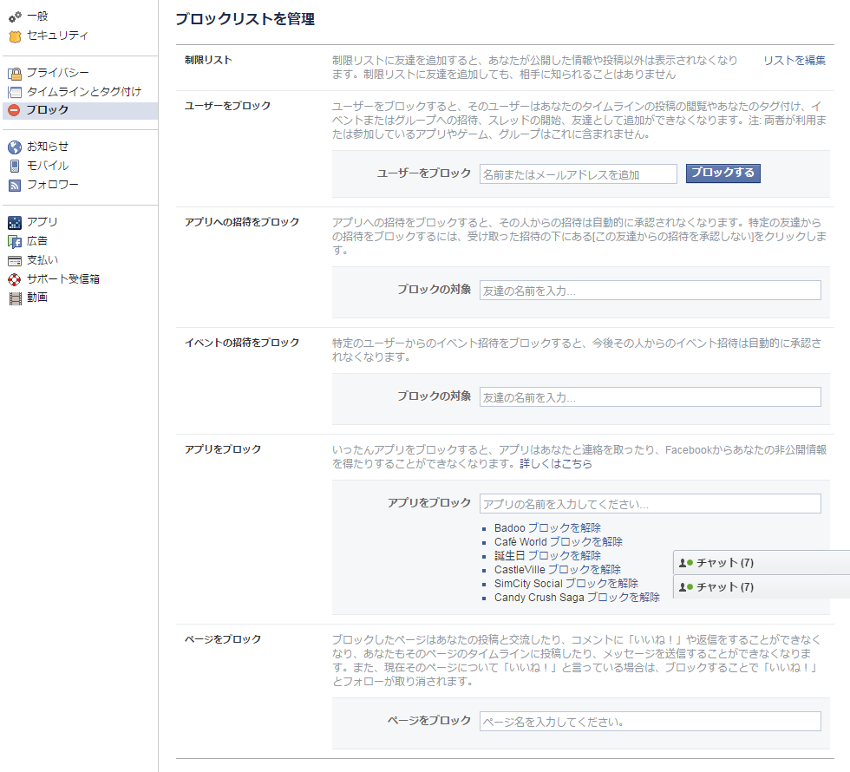
なんかいろいろアプリブロックしてますがお気になさらず。
まとめ
駆け足で説明してきました。
意外なところで意外な人に見られてるかもしれないので、一度、プライバシー設定を確認してみてはいかがでしょうか。